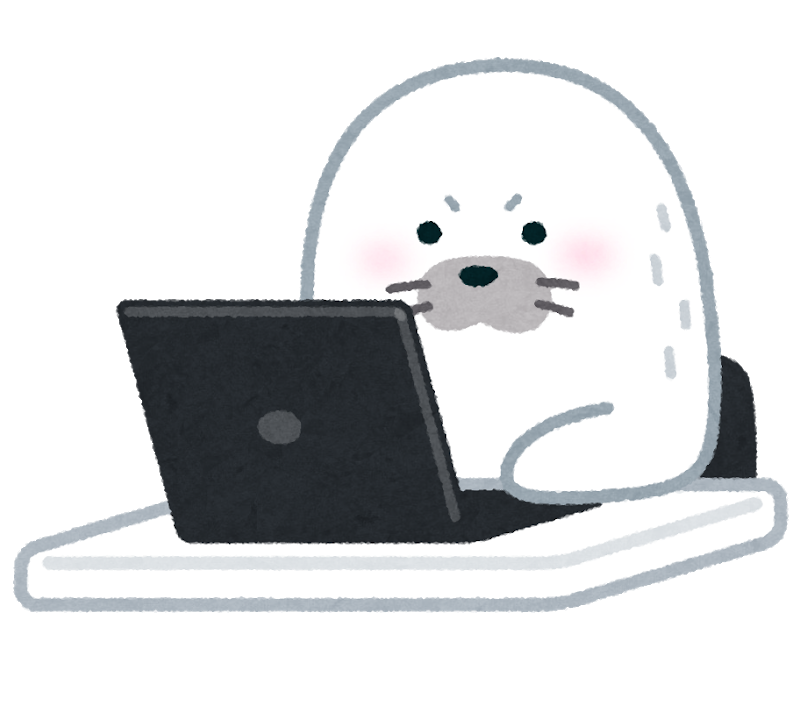こんにちは朱夏です。
WordPressテーマ自作、2作目も遂に最終回です。
今回は作成したテーマを見れる様に公開したいと思います。
最後までお世話になる動画はこちら。
今回は私がこのブログを書いているXserverに新たに追加でWordPressをインストールして、そこで公開したいと思います。
1作目は固定ページからダウンロードできるようにして公開していたので、また違った方法での公開ですね。
それではやっていきましょう。
初めに、公開する場所を準備します。
Xserver使っている人は知っていると思いますが、簡単インストール機能を使って後悔場所を作ります。
インストール先は「http://syunatsu.work/Mytheme」としました。
あとはユーザー名とパスワードを決めて、インストール。
これで準備完了です。
次に、データを引っ越します。
今まで作ってきたデータを丸ごと移し替えるのに、WordPressのプラグイン「All-in-One WP Migration」を使います。
以前、引っ越しの時に使用しましたが、結局うまくいかず使えなかったプラグインですね。
手順は以下の様なステップで行います。
- ローカルのWordPressでプラグインをインストール
- プラグインを使用してファイルのエクスポート
- サーバー上のWordPressにプラグインをインストール
- エクスポートしたファイルをインポート
これだけです。
公開先のリンクはこちらからどうぞ。
無事、テーマを公開する事が出来ました。
トップメニューからも行けるように、「WordPressテーマ2」というメニューリンクを作成しています。
というわけで、2つ目のテーマも無事公開出来ました。
前回に比べて以下の様な成長があったかなと思います。
- コードを書くスピードが上がった
- コードから多少見た目がイメージできるようになった
- 問題が発生した時の解決が早くなった
- 前回できなかったスライドの実装が出来た
- 次回やりたいことが増えた
こんなところでしょうか。
しもむらともきさんの動画の力もかなりでかいと思います。
とはいえ、まだまだテンプレートタグの理解が追い付いていなかったり、スキル不足な部分はまだまだあります。
3作目に挑戦するときは、更にいいものが作れるように頑張っていきたいと思います。
今回はここまでです。
次回もよろしくお願いします。